发布时间:2020-03-24 11: 52: 47
作者:123abc
大家在使用音频编辑软件Studio One编曲时,常常需要使用钢琴卷界面来对各种乐器音源进行编写。为了让大家能够按照自己的喜好调整钢琴窗界面,从而提高编曲工作的效率,今天就给大家介绍一下,钢琴窗界面布局的调整方法。
一、打开Studio One的钢琴窗界面
在工具栏的附带项中,一直按键盘上的数字“1”键,直到选取到工具栏的附带项中的画笔工具(图1)
.jpg)
按住“Ctrl”键在乐器音源文件上使用鼠标左键拖出一个蓝框(图2)
.jpg)
按“F2”键调出钢琴窗界面(图3)
.jpg)
二、调整Studio One钢琴窗界面的布局方式
1.如何将钢琴窗界面全屏最大化:
默认情况下,钢琴窗界面是在软件下方,如果想要将钢琴窗界面全屏方便编曲,可以用鼠标点击钢琴窗界面右上角的小箭头图标(图4),此时钢琴窗界面就会从软件下方分离出来。再用鼠标左键点击右上角的“最大化”图标(图5),就可以将钢琴窗界面调整成全屏模式了(图6)。
.jpg)
.jpg)
.jpg)
可以使用“F2”键来切换钢琴窗界面和工程界面。
2.如何纵向放大或缩小钢琴窗界面:
按住“Crtl”键滚动鼠标滚轮,往上滚就是将界面纵向放大(图7),往下滚就是将界面纵向缩小(图8)。
.jpg)
.jpg)
3.如何横向前后翻滚钢琴窗界面:
按住“Shift”键滚动鼠标滚轮,往上滚就是将界面横向往前翻(图9),往下滚就是将界面横向往后翻(图10)。
.jpg)
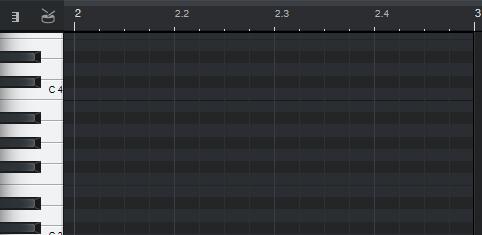
4.钢琴窗界面工具栏简单介绍:
钢琴窗界面上方的前六个图标工具(图11)是大家经常需要使用到的基本绘制工具,可以用来写MIDI音符;

后面的一些图标(图12)是量化工具,可以用来量化MIDI音符。

以上就是小编为大家介绍的,在Studio One中调整钢琴窗界面的方法,希望这个方法能够帮助大家更好地按照自己的使用习惯设置钢琴窗界面。如果大家想要查看更多关于Studio One的使用方法和教程,欢迎访问Studio One中文官网。
展开阅读全文
︾